2022年1月12日、Steinbergが楽譜作成ソフト、Dorico(ドリコ)の新バージョン、Dorico 4を発表と同時に発売を開始しました。製品としては上位版のDorico Pro 4(税込み実売価格:63,360円)、エントリー版のDorico Elements 4(同:10,890円)の2種類で、まずダウンロード版の販売がスタートし、パッケージ版も順次発売されていきます。
2016年に誕生したDoricoは、ほぼ1年おきに大きく機能、性能を向上させながら、バージョンアップを繰り返し、今回Dorico 4となりました。このDorico 4で、かなりCubaseと近いUI、ワークフローとなり、Cubaseユーザーにとって非常に扱いやすい楽譜作成ソフトへ進化したのが大きなポイント。そして何より注目したいのは、Cubase 12で予告されていたドングル(USB-eLicenser)の廃止を一足早く実施した点です。ドングルがない場合、どのように動作させるのか気になっていたのですが、実際に試してみたので、その手順なども含め紹介していきましょう。
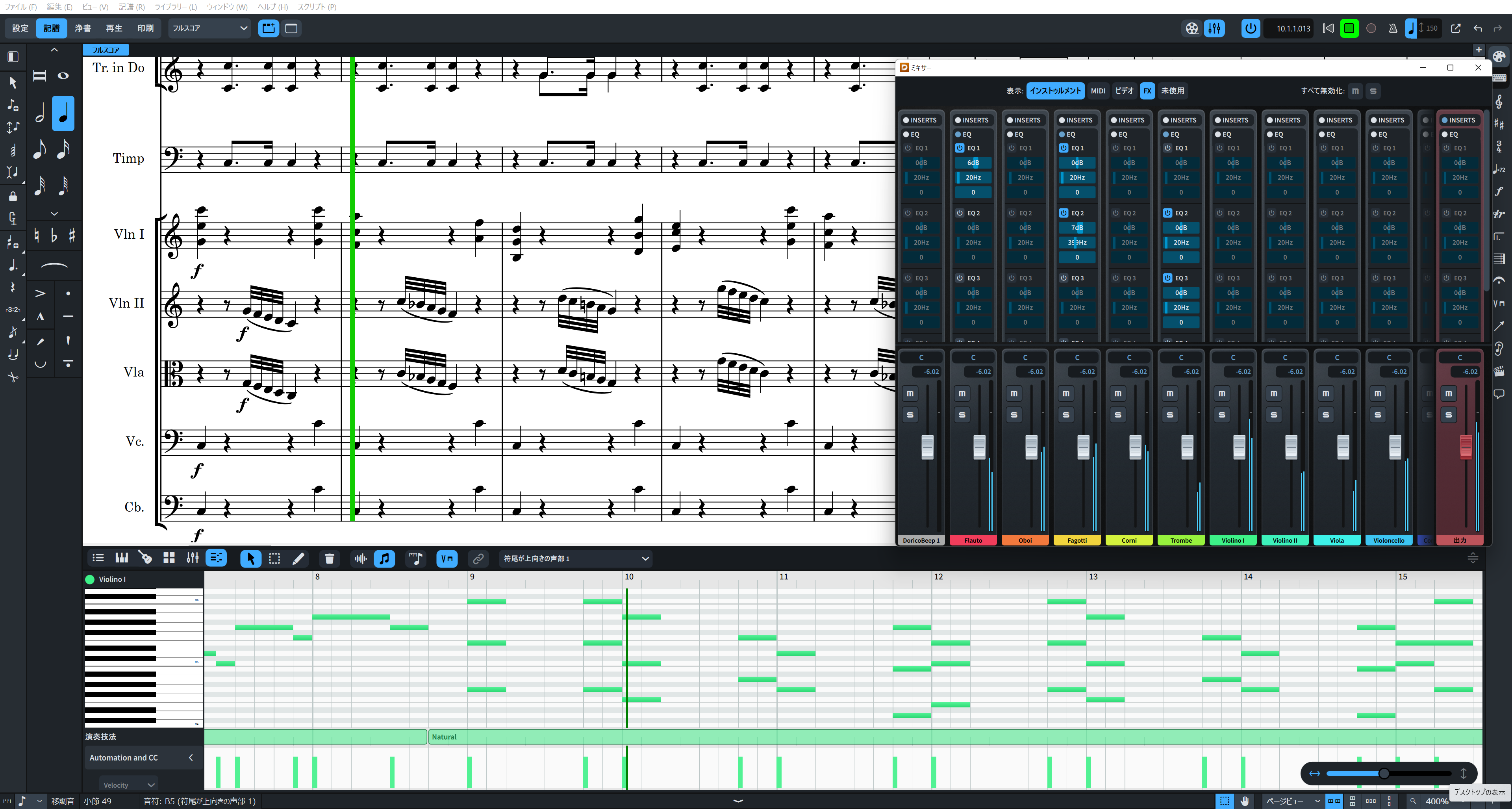 Steinbergが楽譜作成ソフトのDorico 4をリリース
Steinbergが楽譜作成ソフトのDorico 4をリリース
USBドングルを廃止した初のSteinberg製品
Cubaseのドングル廃止に関しては、昨年「Cubase 12は2022年春ごろに発売。USBドングルは廃止され、自由度の高いログイン認証形式に変更」という記事で取り上げていたので、その登場を心待ちにしている人も多いと思います。出先でCubaseを起動しようとしたら、ドングルを忘れてきたことに気づいた……、出先でドングルを紛失してしまった……、などドングルにまつわるトラブルは、これまで数多くありましたが、ドングル廃止になれば、こうしたトラブルから解放されるという点で、ユーザーにとってはメリットしかありません。また、11月にSteinbergがドングル廃止を発表した後、ユーザーからの声を元に、インストールできるPCの数を当初発表の2台から3台まで増やしたり、一度アクティベーションさせたマシンは、その後サーバーへの接続を不要にするなど、さらに使いやすい形に変更されたのも歓迎したい点です。
そのCubase 12で導入されるSteinberg Activation Managerが、今回リリースされたDorico 4で先行して導入されたので、実際にインストールしてどのように動作するのか試してみました。
まずはSteinberg Download Managerを用いてDorico 4のダウンロードアクセスコードを入力し、アクティベーションを完了させます。そしてここからDorico 4をインストールするのですが、Dorico 4本体とは別に、Steinberg Activation Managerもインストールしておきます。
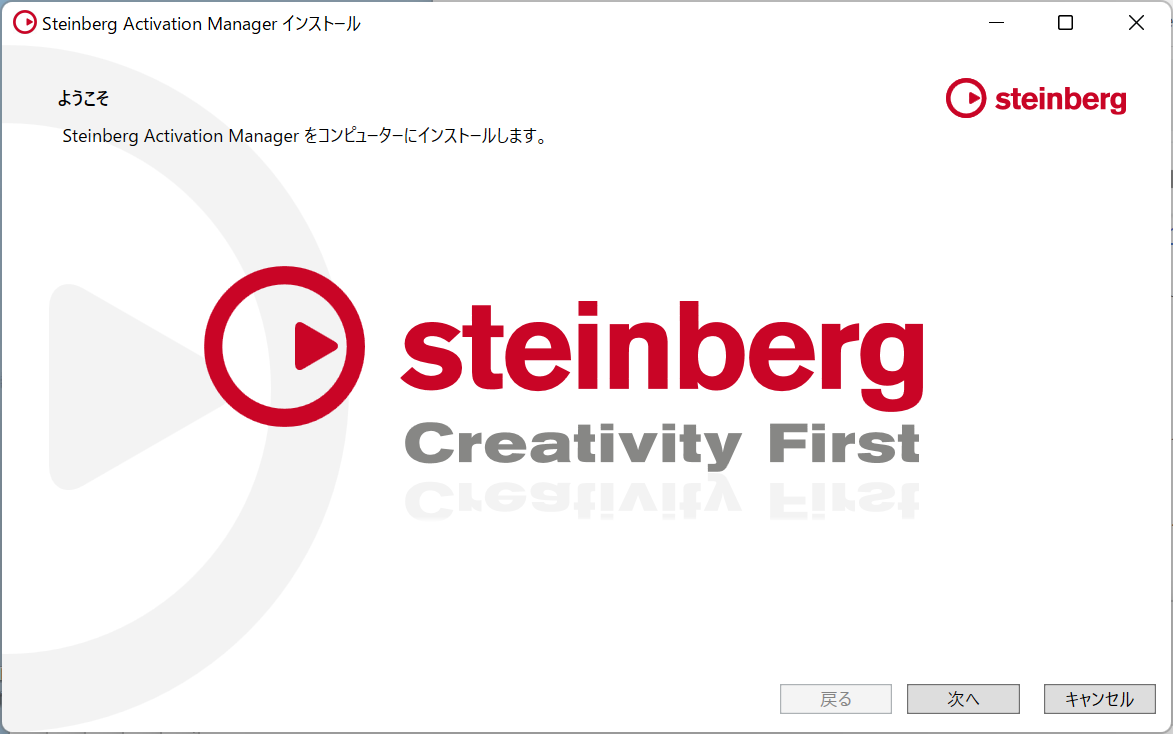 インストールする際、Steinberg Activation Managerがインストールされる
インストールする際、Steinberg Activation Managerがインストールされる
その後、Doricoを起動すると、そのバックでSteinberg Activation Managerが起動されるのですが、初回においては、サインインが求められるので、「サインイン」ボタンをクリック。そして、Steinberg IDおよびパスワードを入力すると、Steinberg Activation Managerが認証され、起動画面が現れます。
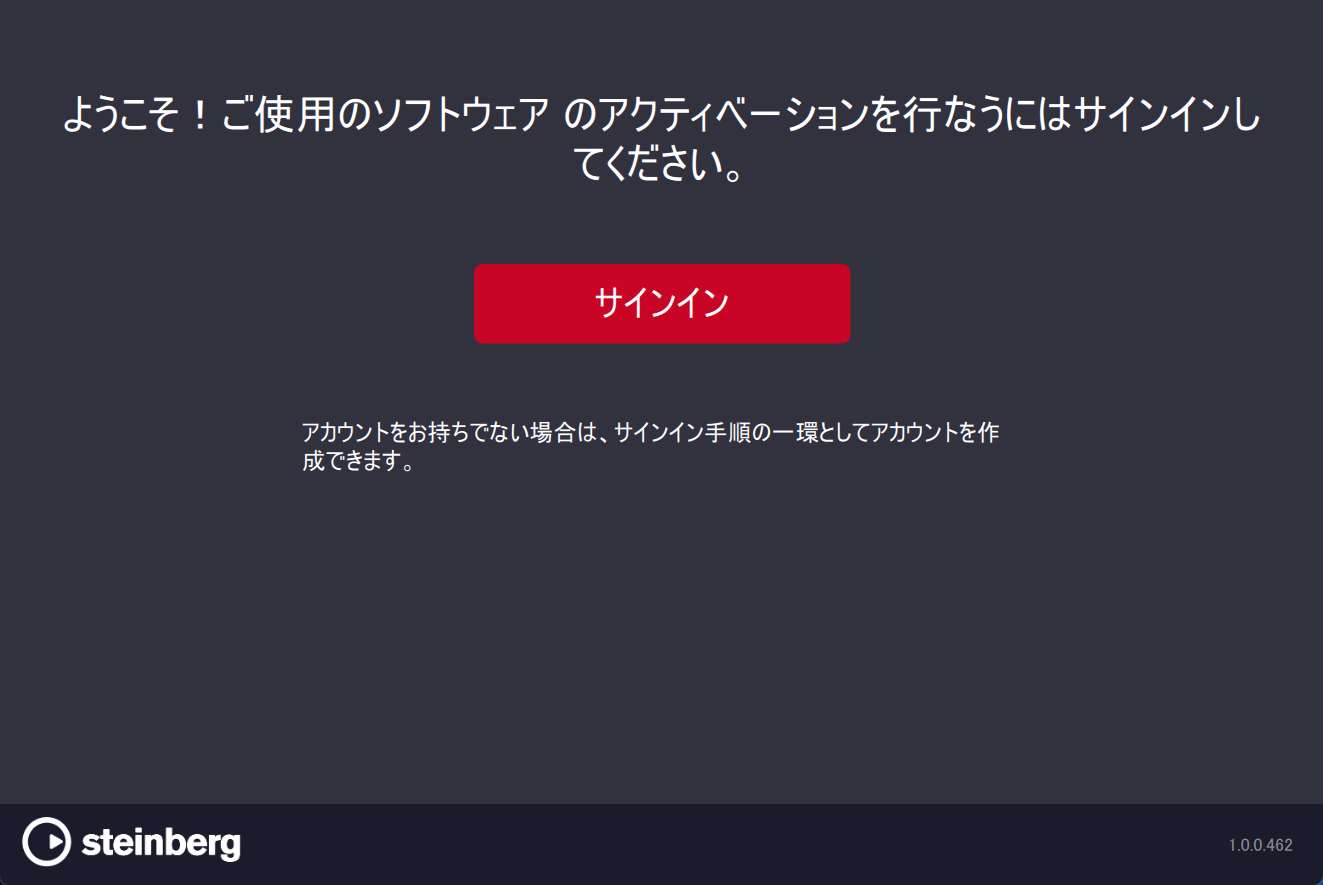 初回起動時、このようがな画面が表示されるので、Steinberg IDを使ってサインインする
初回起動時、このようがな画面が表示されるので、Steinberg IDを使ってサインインする
この画面に、現在持っているDoricoのライセンスが表示されるのです。この際、従来のeLicenser管理のCubase Pro 11などのライセンスは表示されず、あくまでも新しいライセンスシステムでのソフトのみが表示されるようですね。
Steinberg Activation Managerが起動するので、アクティベートボタンをクリックする
もし、何も持っていない場合だと「No Licenses Found」と表示されてしまうので、改めてSteinberg Download Managerでのアクティベーション作業をしなおしてください。複数のライセンスがあれば、ここに並んで表示されるはずです。
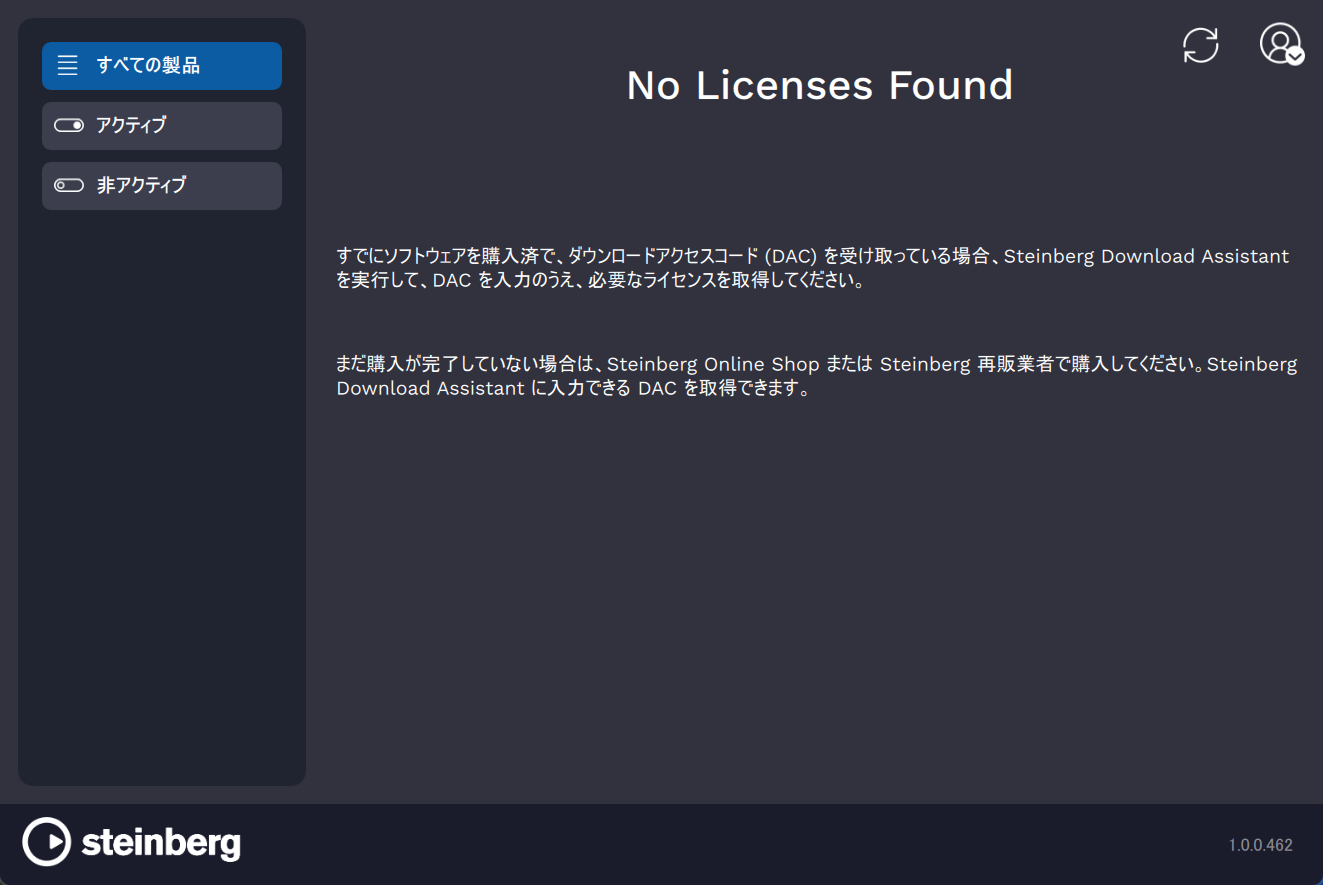 ライセンスがない状態だと、このような表示になるので、やり直す
ライセンスがない状態だと、このような表示になるので、やり直す
この画面で非アクティブと表示され、赤い「アクティベート」というボタンがある状態では、まだこのPCでのアクティベートが完了していません。この赤いボタンを押すことで、使うことができるようになるのです。これによって、それ以降はDoricoを普通に起動すれば、Steinberg Activation Managerを一切気にすることなく起動できるようになります。
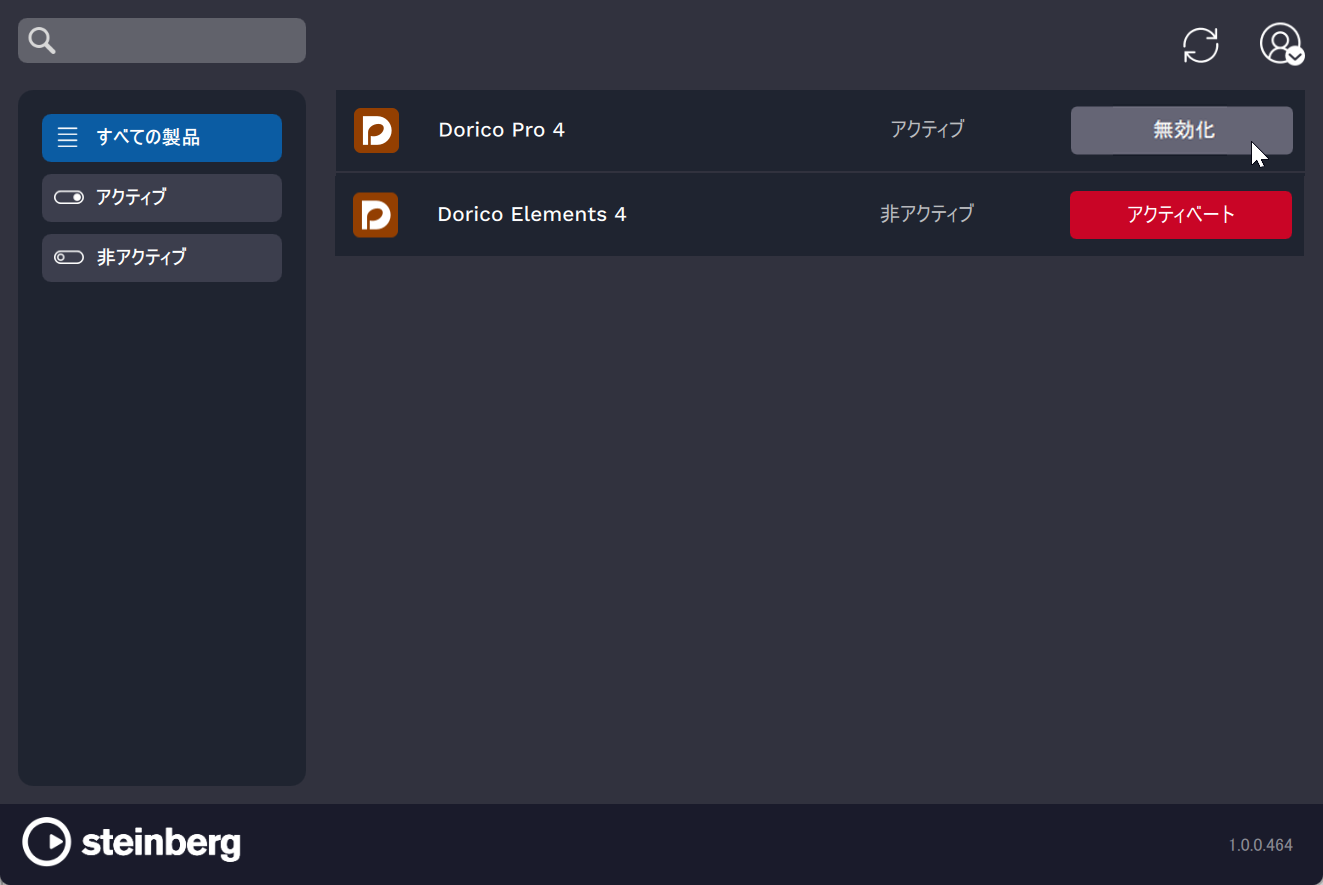 Dorico Pro 4とDrico Elements 4のライセンスがあると2つ並んで表示される。不要になったら無効化をクリックする
Dorico Pro 4とDrico Elements 4のライセンスがあると2つ並んで表示される。不要になったら無効化をクリックする
一方、一度アクティブにした後、「無効化」をクリックすると、アクティベーションが解除されて使えなくなります。前述の通り、1つのライセンスで3台まで使うことが可能なので、マシンを引っ越す場合などはこの機能を使えばいいわけですね。
ちなみに、今回のDoricoのプレスリリース資料の中に、ちょと気になるスクリーンショットがあったので、ここに掲載しておきます。Cubase Pro 12とかHALion 7とか、Groove Agent 6……という名前が表示されていたり、現状ではeLicenser管理のはずのSpectraLayers 8がアクティブ状態になっているなど、突っ込みどころ満載ではありますが、これ以上の情報はまったくないので、これ以上は触れないようにしておきます(笑)。
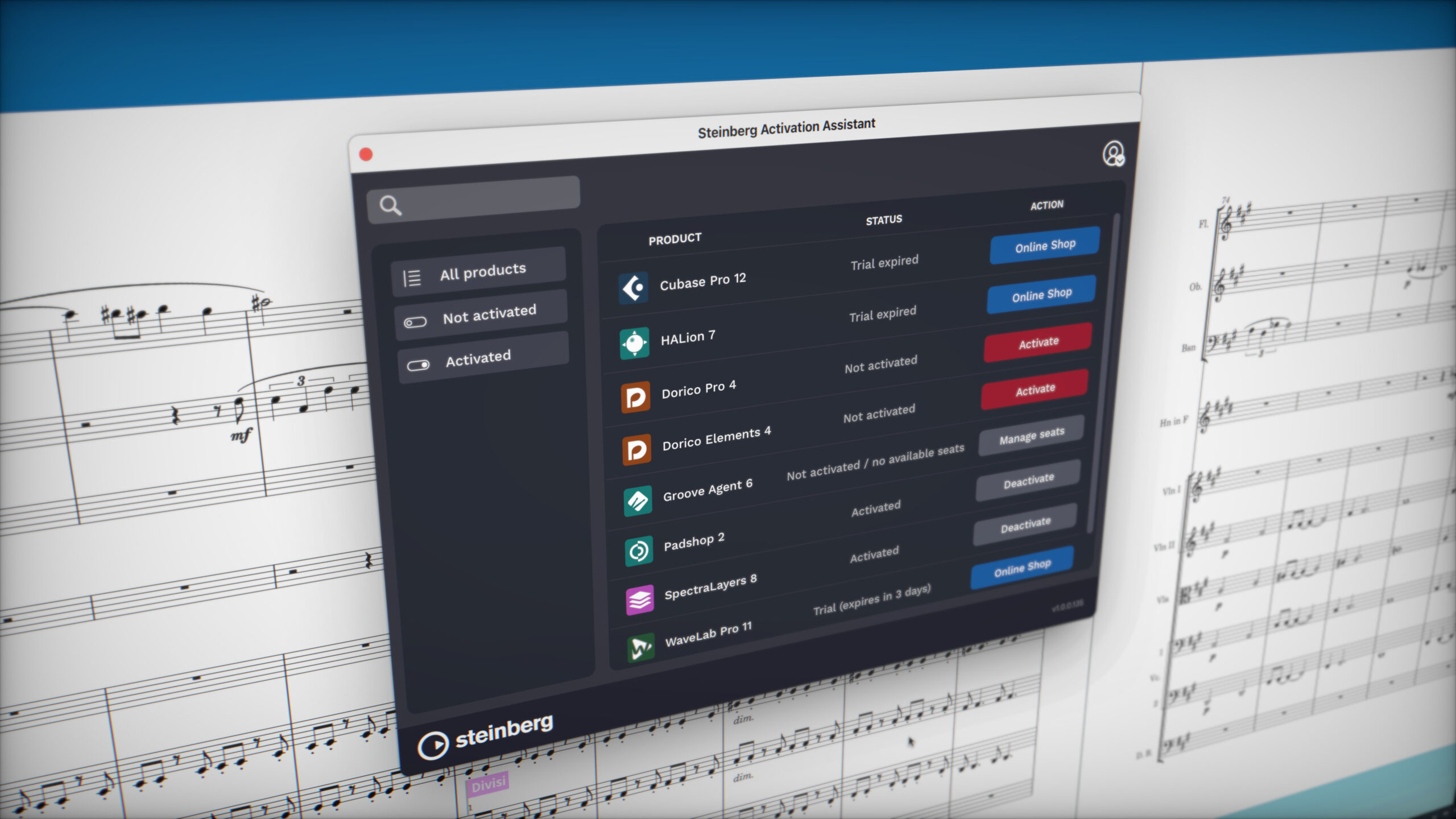 プレスリリースにあったSteinberg Activation Managerに関する気になる画像……
プレスリリースにあったSteinberg Activation Managerに関する気になる画像……
Cubaseとの親和性がさらに高まったDorico 4
さて、ここからが本題のDorico 4について。今回、またいろいろなバージョンアップが図られていますが、最大のポイントはCubaseとの親和性の向上にあるようです。見た目、使い勝手などがCubaseにかなり近くなっているため、Cubaseユーザーにとって非常に使いやすくなっているのです。
たとえばスコア入力していくための記譜モードに左ゾーン、右ゾーン、下ゾーンの表示ができ、この下ゾーンには専用のキーエディターが扱えるようになりました。このキーエディターは記譜に合わせ自動的に同期されるため、非常に効率よく入力できるし、音を視覚的にチェックしやすくなっています。
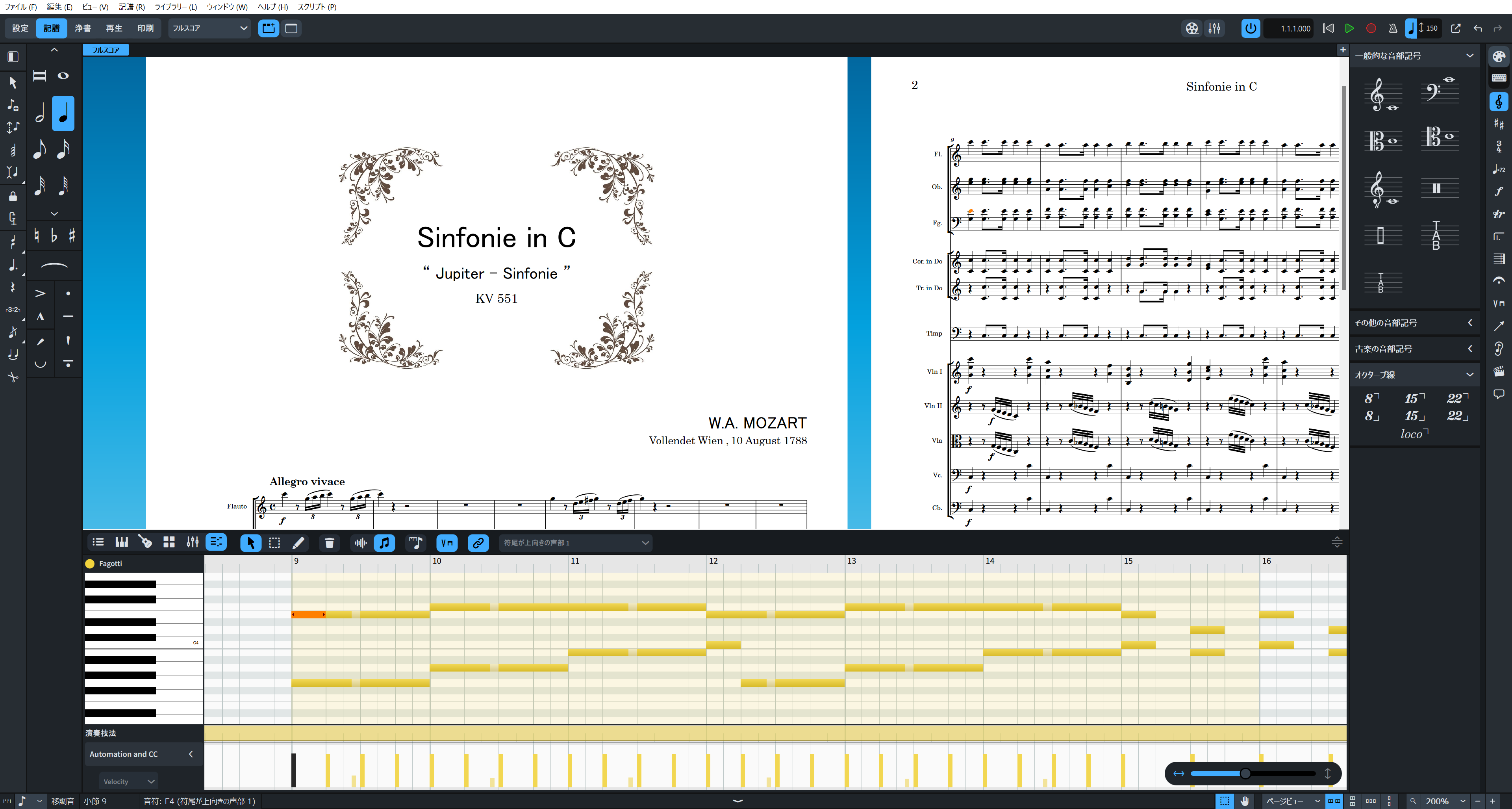 下ゾーンにキーエディターを表示させ、ここで音を確認しながら入力、エディットが可能
下ゾーンにキーエディターを表示させ、ここで音を確認しながら入力、エディットが可能
さらに、この下ゾーンには、属性パネルやキーエディター、ミキサーに加え、ピアノ・ギター・ドラムの3種類のオンスクリーン楽器入力パネルを新搭載しました。
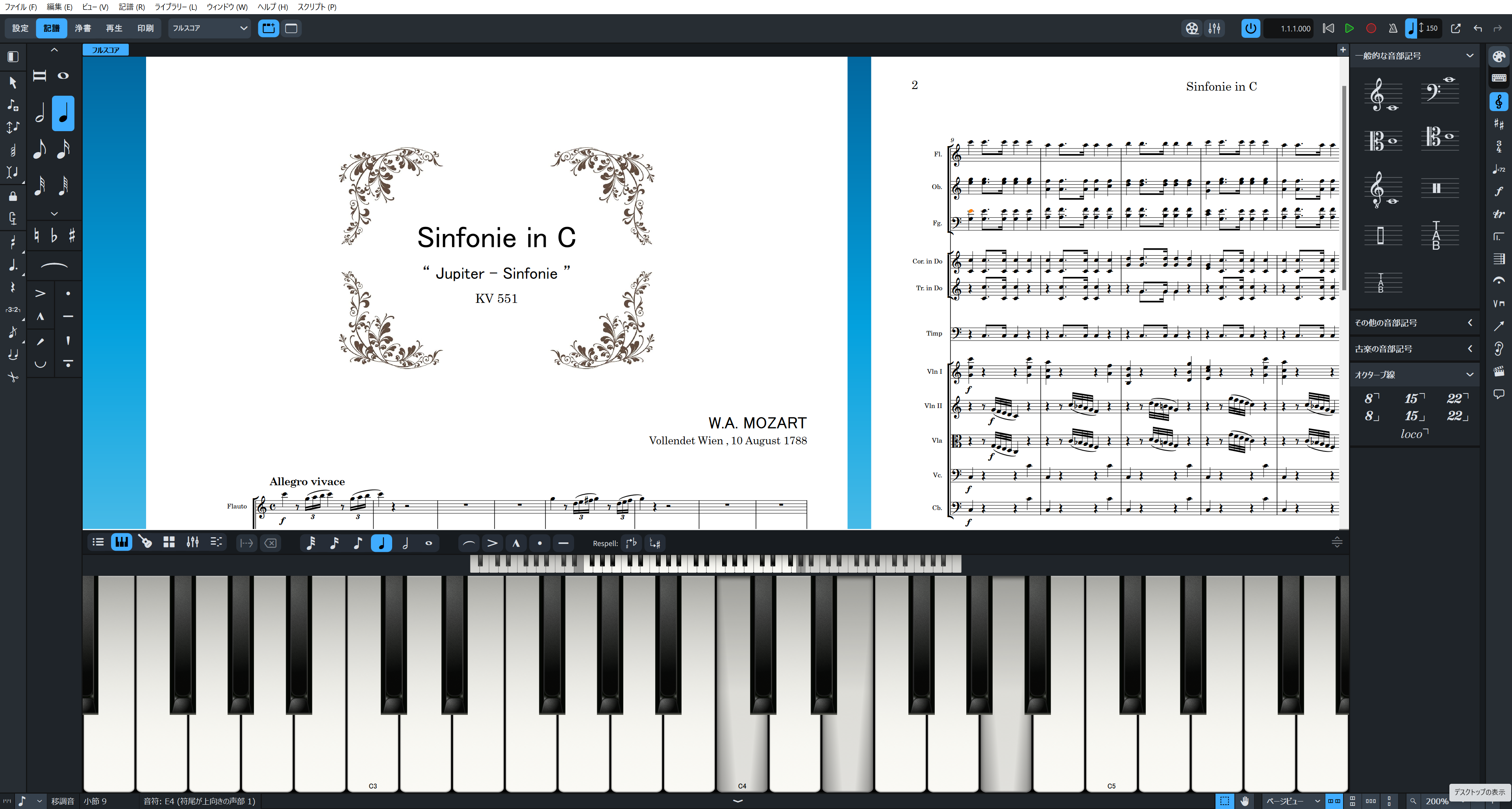 下ゾーンにキーボードを表示させ、タッチスクリーン対応のPCなら直接弾くこともできる
下ゾーンにキーボードを表示させ、タッチスクリーン対応のPCなら直接弾くこともできる
Microsoft Surfaceのようなタッチスクリーンを搭載したWindowsデバイスでは、タッチ入力にも対応します。ピアノ鍵盤はクリックやタップで五線譜を入力し、ギターではタブ譜を画面上の指板から弦とフレットを触って入力ができます。また、ドラムパッドからすべての打楽器を見ながら叩いて入力するなど、楽譜作成がより自由で直感的になります。
再生モードではインスペクターでルーティング設定も
そして、すでにDorico 3でかなりCubaseっぽくなっていた再生モードがさらにCubaseっぽいUIになり、左側にはトラックインスペクターを表示させ、ここでルーティングやチャンネル設定などができるようになっています。
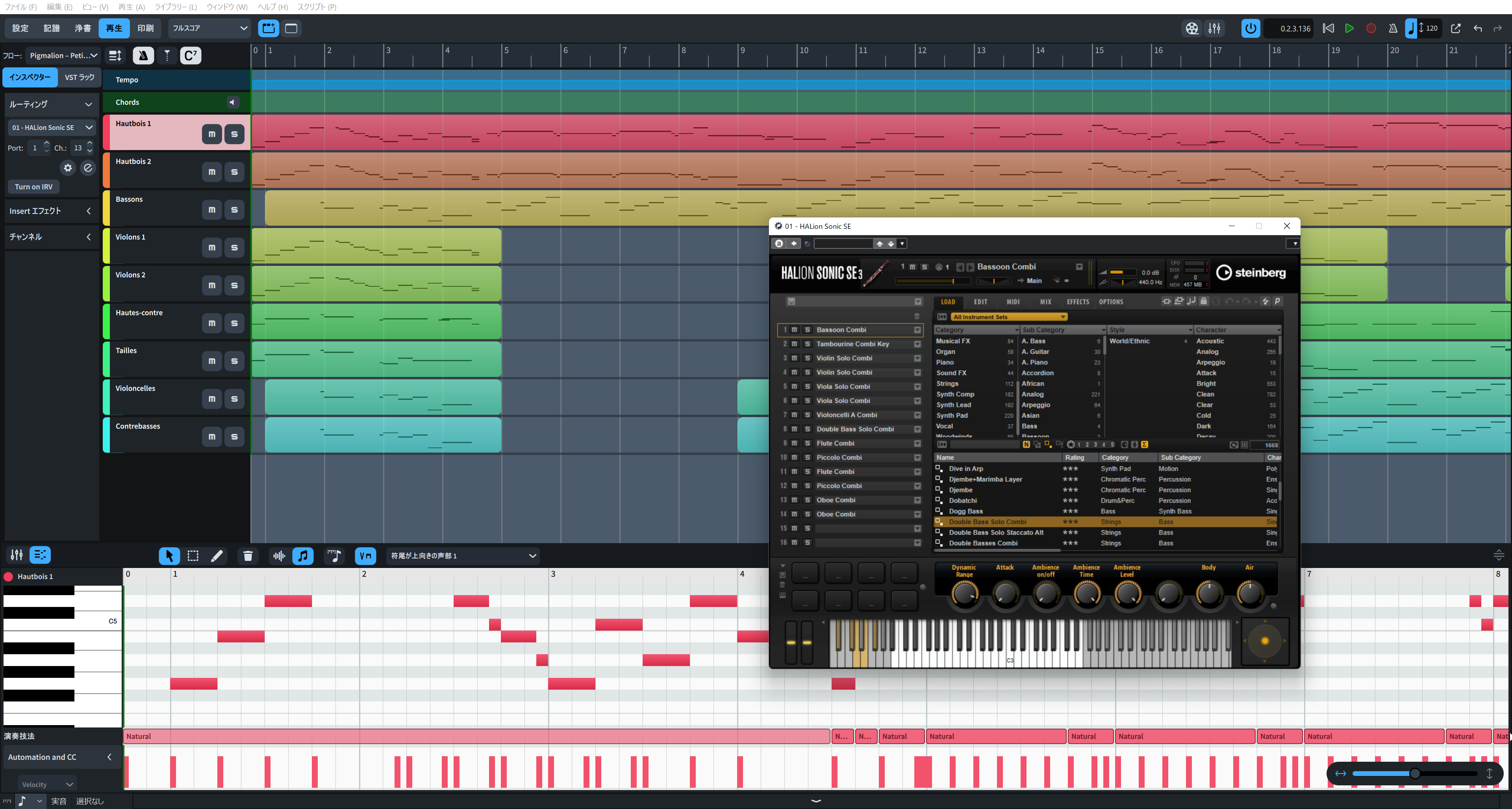 再生モードにいたってはほぼCubase。インスペクタで音源のルーティングなどもできる
再生モードにいたってはほぼCubase。インスペクタで音源のルーティングなどもできる
またミキサー下ゾーンで表示できるだけでなく、独立したウィンドウで表示させることができるようになっていると同時に、デザイン、使いやすさを抜本的に見直された結果、レスポンスも改善しています。ここではチャンネルEQやインサートエフェクトなどもコントロールできるようになっています。
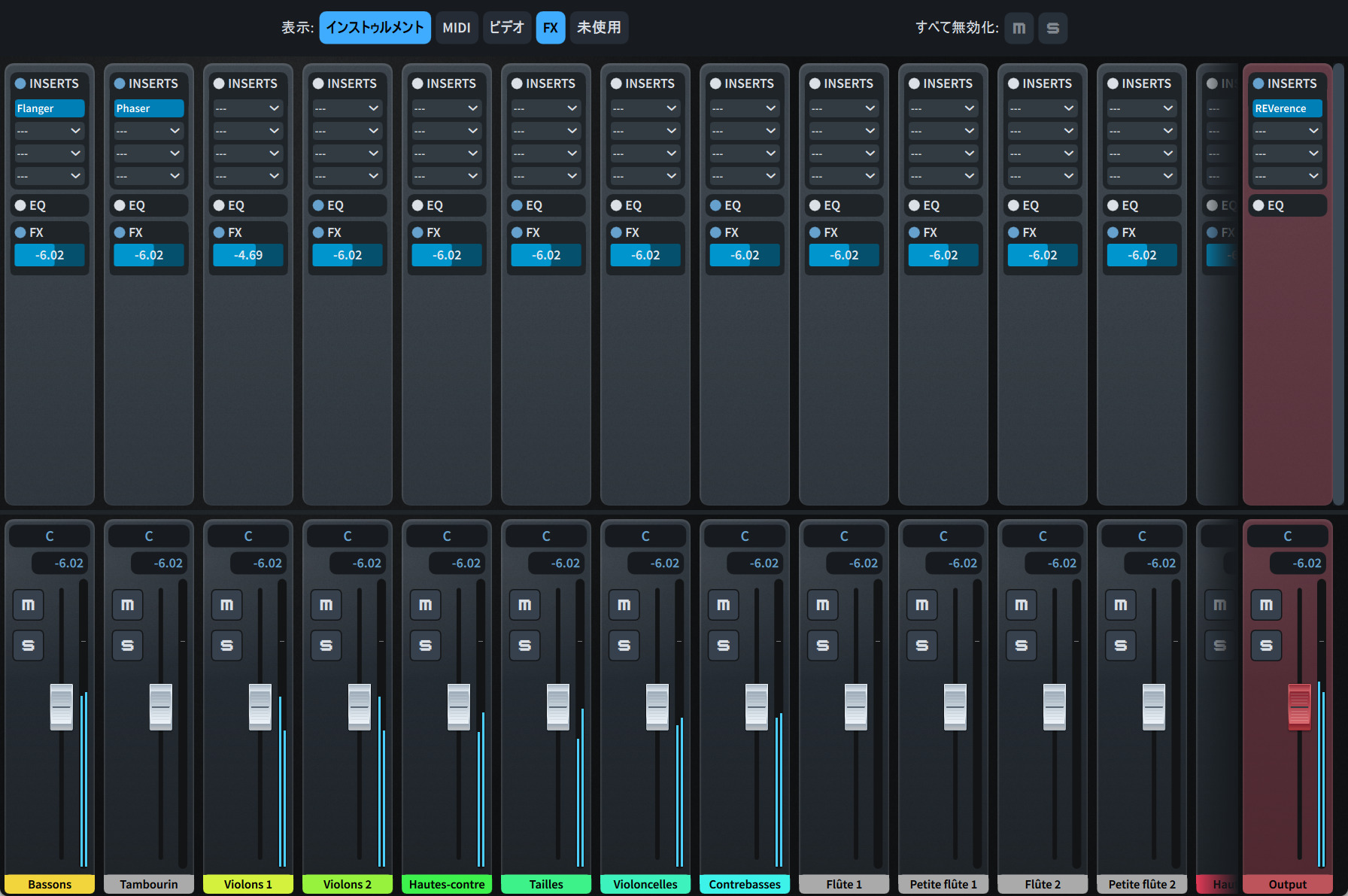 独立表示させたミキサー。VSTプラグインを使ったエフェクト設定やEQ設定も可能
独立表示させたミキサー。VSTプラグインを使ったエフェクト設定やEQ設定も可能
またCubaseとの連携に限ったことではなく、全DAWとの連携を容易にする「スマートなMIDIデータインポート」という機能が追加されました。もちろん、これまでもMIDIインポート機能は装備されていましたが、入力されたトラックを高度に解釈するようになり、楽器へのトラックの自動割り当てや、双方の変更処理・フィルター除外、複数の楽器用トラックの個別譜表への展開などが行えるようになったのです。これにより大規模なオーケストラテンプレートを取り込むような際でも、効率よく作業を進めることができ、設定にかかる時間を大幅に短縮できるようになりました。また取り込み時に選択した内容を記憶し、次回以降のインポートに利用することも可能となっています。
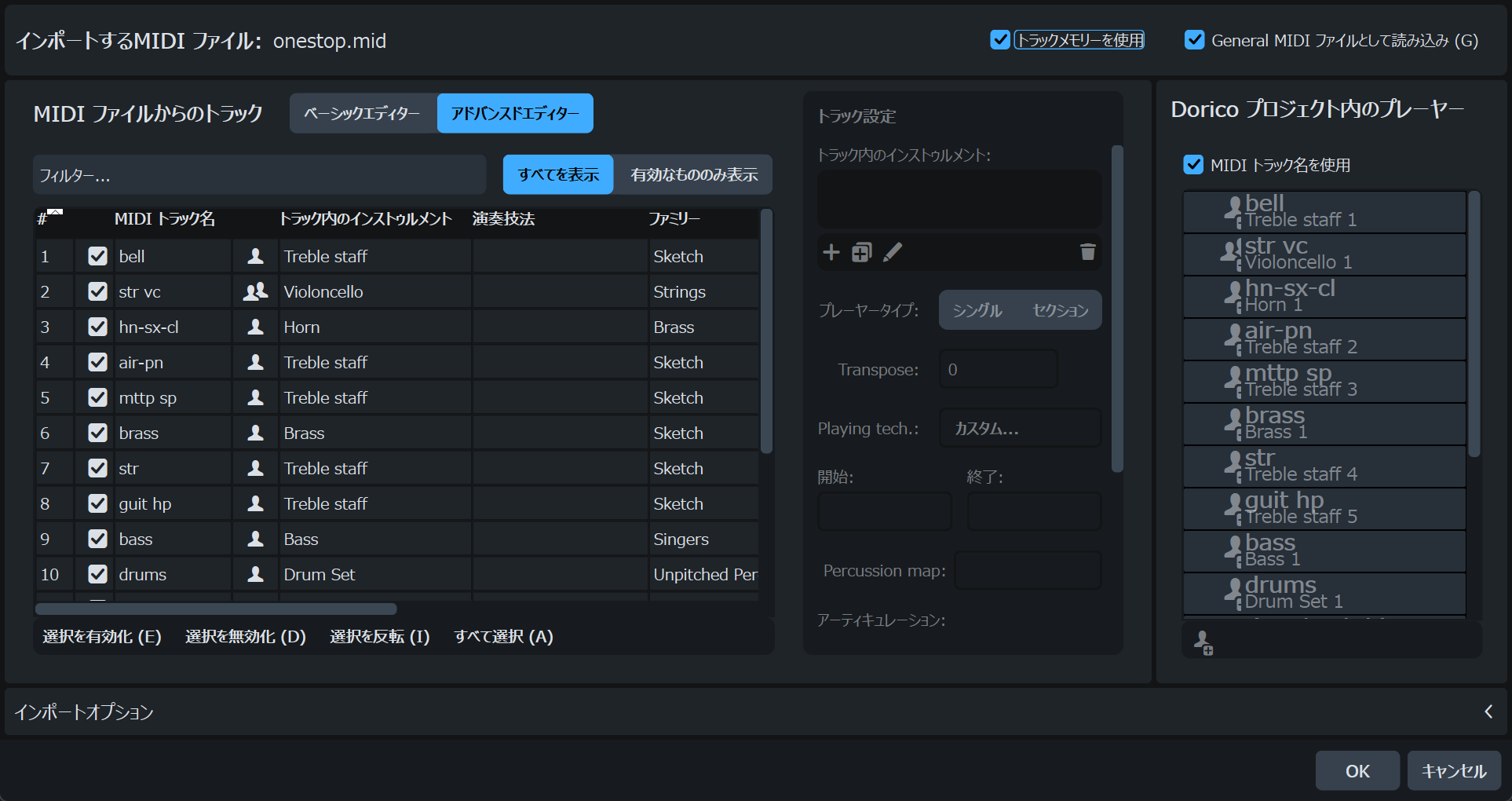 スマートなMIDIデータインポートの画面。MIDIデータを読み込むと自動的に割り振られていく
スマートなMIDIデータインポートの画面。MIDIデータを読み込むと自動的に割り振られていく
さらに、このスマートなMIDIデータインポートを使って、各種DAWからインポートするときはもちろん、MIDIキーボードからリアルレコーディングをしてデータ入力する際も、自動的に別々の音部に分離して、より明瞭な書き起こしができるようにもなっています。たとえば、MIDIキーボードにおいて低音部をコントラバスに、高音部をピッコロに割り当てて演奏すると、それぞれ別々に記譜していく……といったことも可能になっています。
また挿入モードが改良され、より使いやすくなっています。音符を挿入した際にそれ以前の要素を後ろに送っても、あらかじめフロー上で指定した任意の位置以降で楽譜の変更を停止することができます。挿入モードの適用範囲は、現在の声部のみ、現在の楽器でのすべての声部、フロー上のすべての楽器に変更可能となっています。また、すべての楽器に要素を追加する際に、次の小節に要素を送るか、現在の小節を引き延ばすかを選択できるので、カデンツァや自由なリズムセクションを、より簡単に作成することができます。
またDorico 4では一般的なフレーズ変形技法の転回・倒置・反転などがスムーズに行えるようになっています。プラグインやアドオンではなくソフトウェア本体に実装されているため、音符自体だけでなく、スラー・強弱・奏法などの記号も含めて変形させることが可能なのです。音楽を音階から別の音階に変換したり、複雑な音高のマッピングも、ポップオーバーからわずかなキーボード入力で行えます。
より高機能になったDorico Elements 4
 24プレイヤーまで利用可能になったDorico Elements 4
24プレイヤーまで利用可能になったDorico Elements 4
このように進化したDorico 4ですが、エントリーバージョンであるDorico Elementsの制限が少なくなり、よりDorico Proに近づいているのも見逃せないポイントです。具体的には、これまで最大12プレイヤーであったのが最大24プレイヤーまでサポートされるようになっています。
またこれまでは浄書モードを持っていませんでしたが、今回のDorico Elements 4では簡易版という扱いではありますが、浄書モードを装備し、よりキレイな楽譜が描けるようになっています。このDorico Elements 4とDorico Pro 4の主な相違点は以下のとおりです。
2.「HALion Symphonic Orchestra」はバンドルされず、「HALion Sonic SE 3 Factory Contents」 「Soundiron Olympus Micro」のみです。
3. キュー音符が記譜できず、キューパネルとポップオーバーは搭載していません。
4. divisi, ossiaが省略され、微分音は記譜できません。
5. 浄書オプション、再生オプション、フォントスタイルなど、いくつかのオプションは搭載していません。
6. ギタータブ譜、コードダイアグラム、ハープのペダリングは記譜できますが制限があります。
7. ライブラリーマネージャー機能は搭載していません。
8. 組段ラベリングのオプションフォーマットは搭載していません。
以上、Dorico 4について紹介してみましたが、いかがだったでしょうか?ドングルが廃止されたという点で、Cubase 12を先取りしているほか、Cubase 12で対応するとアナウンスされているAppleシリコンへのネイティブ対応もDorico 4で実現しています。Cubaseとかなり使い勝手が近く、連携しやすくなっているので、しっかりした譜面作成機能が欲しいというCubaseユーザーは、この機会に導入してみるのもよさそうです。
なお、今回のDorico 4からパッケージも一新され、よりコンパクトなものに置き換わっています。いまのSDGsの流れからか、ビニール・プラスティックを使わない、すべて紙でできたパッケージとのこと。もっとも中身はドングルもないし、DVDなどのメディアもなく、コードが記載された紙が入っているのみで、ソフト自体はダウンロードが必要となりますが、パッケージを持っておきたいという人には新たなアイテムの登場、ということのようです。
【関連情報】
Dorico 4製品情報


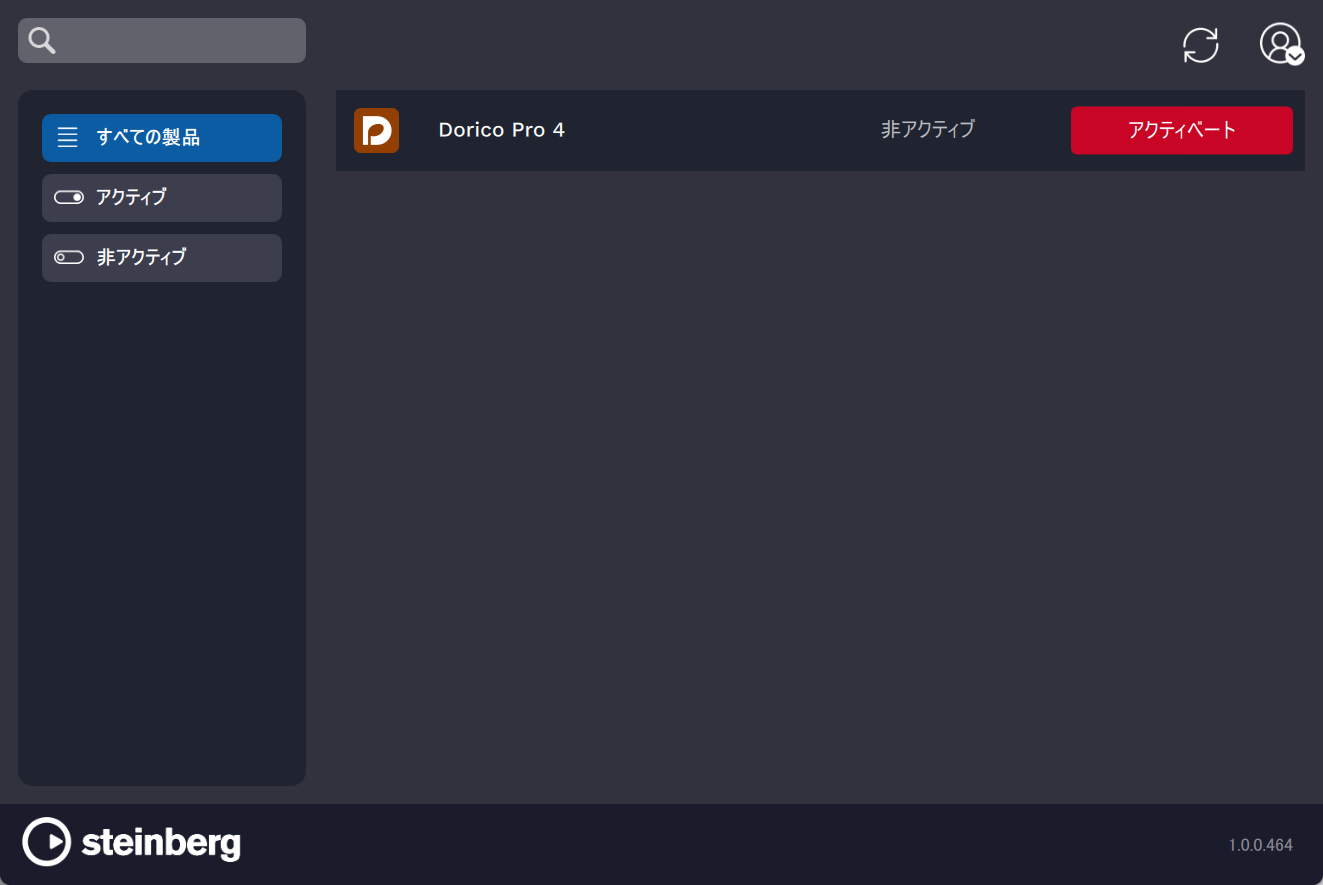
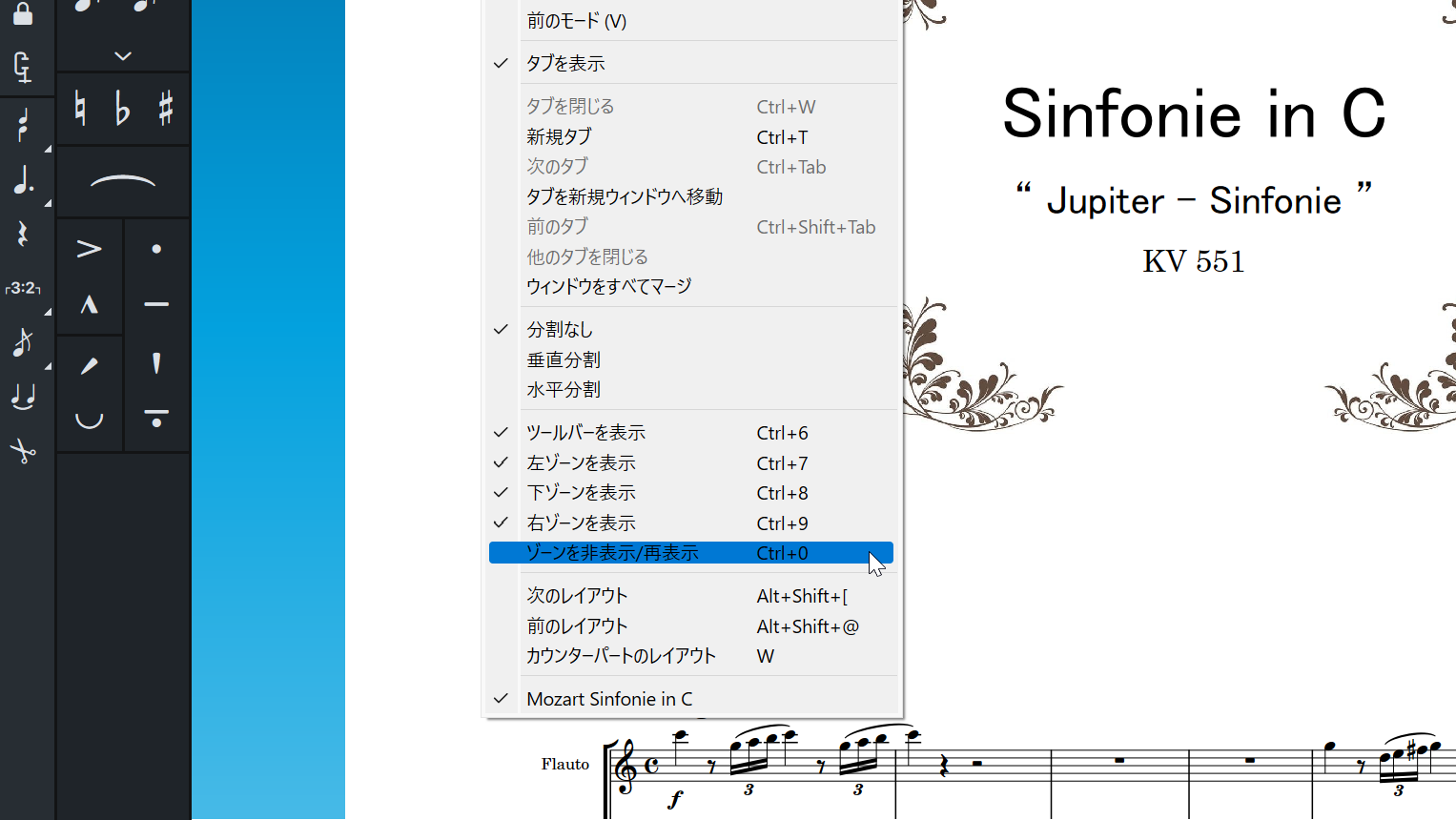
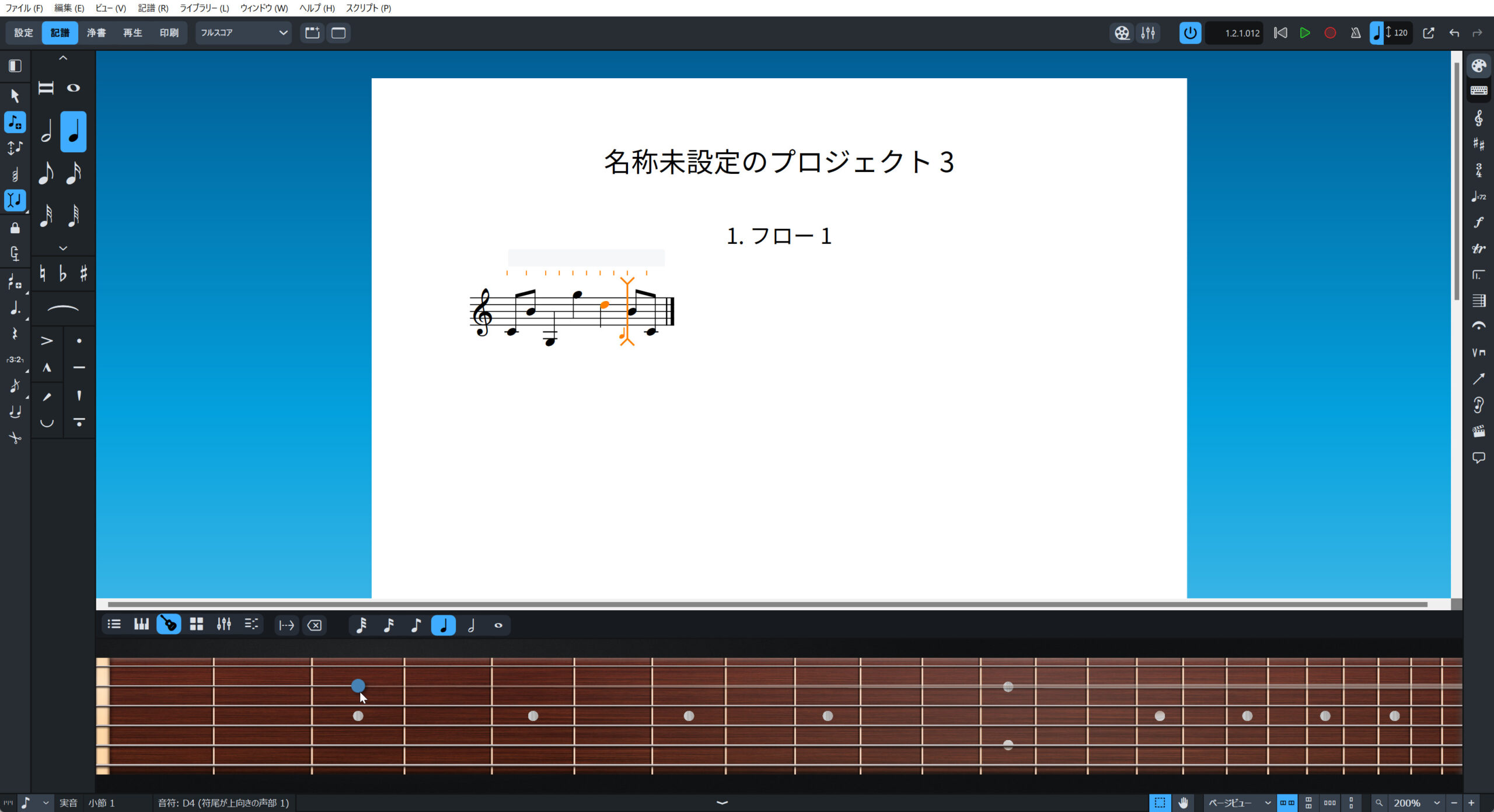
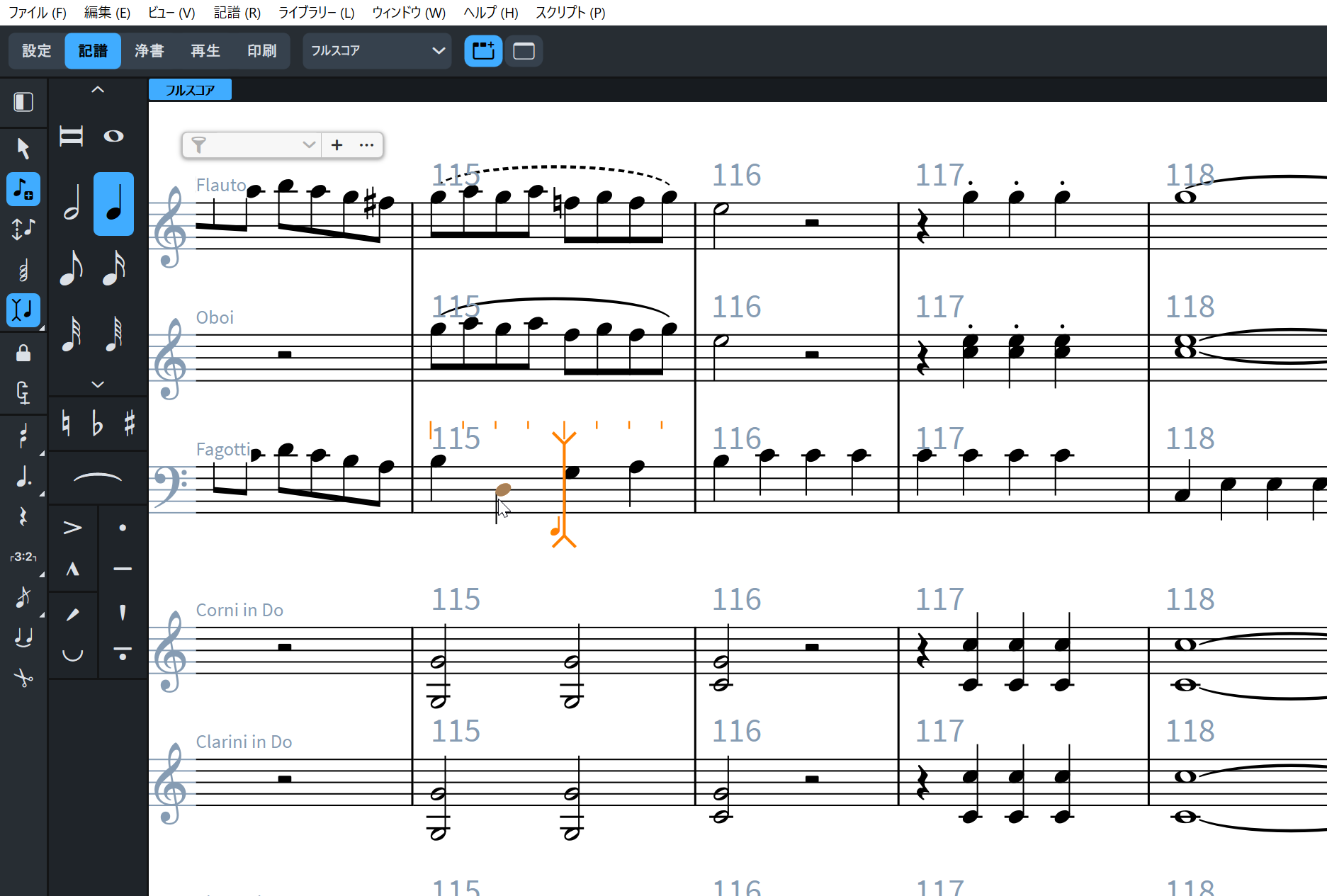
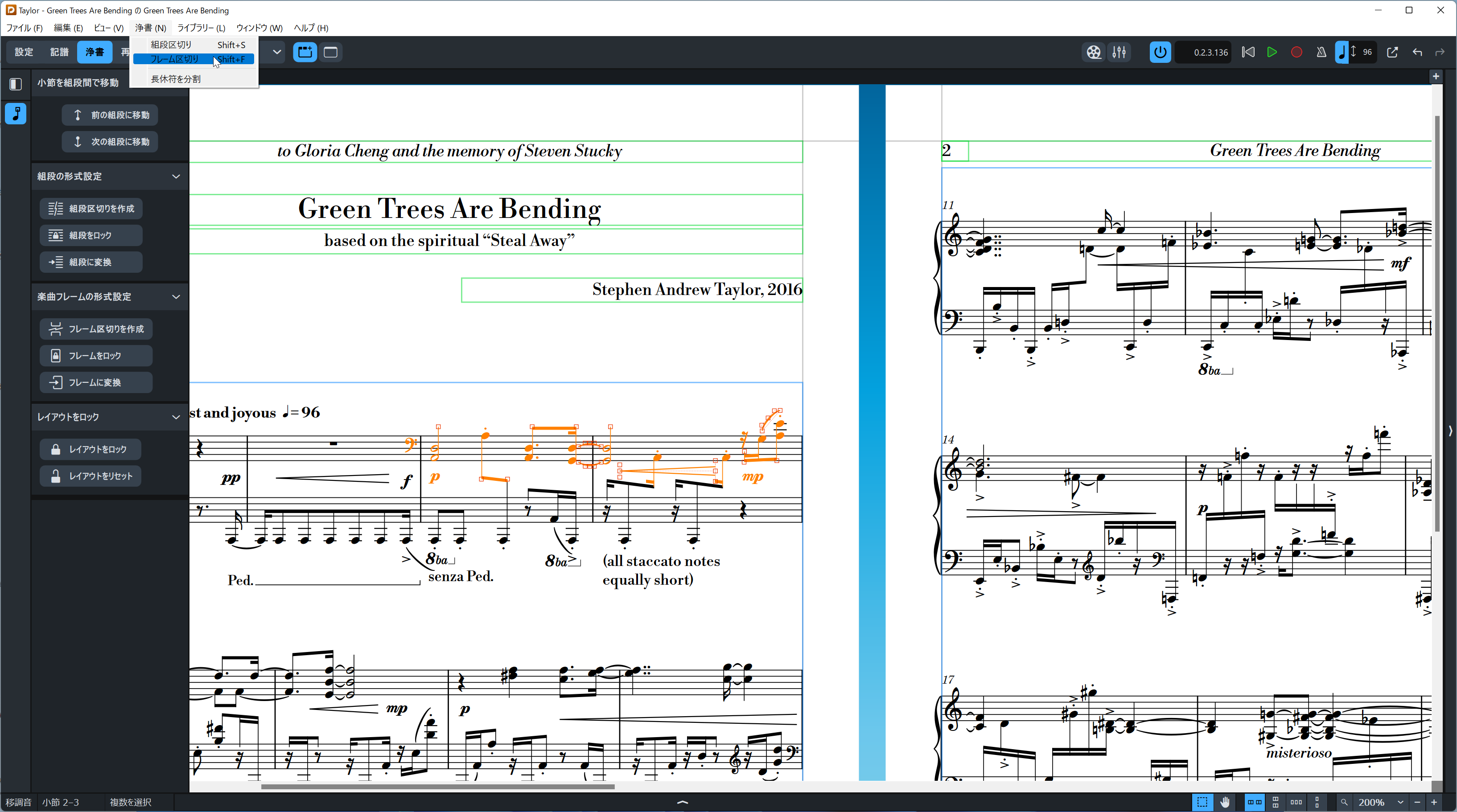



コメント
ドングル廃止ならStudio oneから乗り換えるよ!